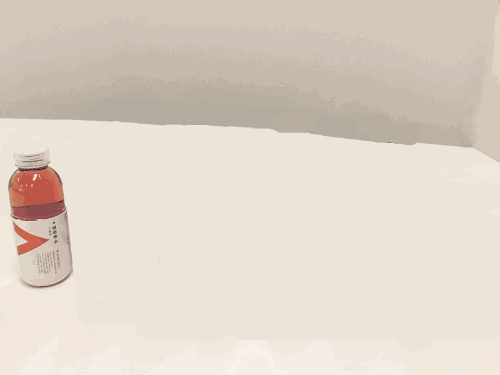毫无疑问的二合一笔记本标杆。
微软是一家很神奇的公司,大多数人都认为它以软件能力见长。事实上,很多出手自微软的硬件设备也同样优秀,比如二合一笔记本。印象中,2016 年前后是二合一设备比较流行的一个阶段,那时候微软和英特尔花了很大力度去推,华为的首款 PC 产品 MateBook 就选择了这种形态。
这么多年下来,虽然有很多优秀的二合一笔记本被推向市场,但真正能够被称作标杆的产品系列只有微软 Surface Pro。作为上游企业,微软做 PC 类硬件产品的思路和其它 OEM 厂商不太一样,他们更强调新品是否能给行业发展提供一些借鉴思考,所以更新频率相对其它品牌总显得慢很多。

2019 年 Surface Pro 7 发布之后,微软并没有很快推出下一代机型。时隔两年,直到今年 9 月份举办的 2021 秋季发布会上,才带来了全新的 Surface Pro 8。它属于一款真正的换代产品,由外到内,看见和「看不见」的地方都迎来了改进升级。
「窄了」,也更方便了
拆开包装点亮屏幕的那一刻,我长舒了一口气。在 Surface Pro 8 这代产品上,微软终于改用了窄边框设计,左右两个边框宽度控制得都很窄,无论直观视觉感受还是画面沉浸感都要比之前的 Surface Pro 7 好很多。不过微软对于窄边框的思考,依旧是相对的。

就像大家所看到的这样,微软只是大幅收窄了 Surface Pro 8 的左右边框宽度,上边框和下边框还是要比大多数同类产品稍宽一些。其实对于现在的 PC 厂商来说,想要将屏幕边框做窄并不是一件困难的事情,只是大家想要在产品上呈现出来的东西不太一样。

之所以上边框宽度控制不够惊艳,主要是因为微软在对应位置塞进了用于服务 Windows Hello 的摄像头模组,无论白天还是光线条件较差的夜晚,你都可以直接利用面部识别登录并且进入到系统桌面,用起来非常方便。500 万像素全高清前置摄像头(后置 1000 万像素),足够应付视频会议需求。

屏幕参数上,Surface Pro 8 用的是一块 3∶2 比例的 13 英寸 PixelSense Flow 触控显示屏,分辨率为 2880×1920 像素。相对常规 16∶9 或者 4∶3 屏幕,由于纵向屏幕空间更大,能一定程度上提升浏览效率,所以 3∶2 也被大家认为是最合适办公使用的一种屏幕比例。

一个小小的惊喜是,Surface Pro 8 支持 120Hz 屏幕刷新率,浏览网页或者直接在屏幕上进行滑动操作时,流畅性表现都非常棒,看齐了今年上市的一些高端笔记本或者平板产品。此外,自动亮度调节以及自适应颜色功能(原彩显示)的加入,对于提升观看舒适性也有很大帮助。

Suface Pro 8 配套的键盘盖同样经过了重新设计。微软一共为它做了四种不同配色的键盘盖,除了文章中展示的冰晶兰版本,还有典雅黑、亮铂金以及波比红版本可选。键盘盖依旧采用了大家熟悉的 Alcantara(欧缔兰)材料,不过处理方式上做了一些优化。

Alcantara 材质确实好,手感柔软细腻且具备其它材料提供不了的高端感,不过想要用好它需要下点功夫。之前身边很多 Surface 用户都反应,时间久了键盘表面会因此磨损看起来有些糟糕。
这次比较明显的变化是,微软将平时和手掌接触的内侧表面做了压合处理,无论视觉效果还是摸上去都会感觉更「瓷实」,耐磨性应该会比之前好很多。键盘外表面则保留了毛绒绒的材质特征,同时兼顾了实用性和高端感。

这代键盘盖的设计精髓,是键盘和机身主体连接区域新增加了一个手写笔收纳仓。和现在很多 TWS 耳机充电仓的功能比较相似,它除了给手写笔提供了很好的收纳场所,还可以进行充电。既解决了外出手写笔不好携带的问题,也不用一直惦记着得给笔充电这个事儿。

还有一个可能没办法成为卖点,不过很实用的设定。配合 Surface Pro 8 一起使用的时候,其实它的键盘盖也能提供两种角度,一种就像配图所展示的这样放平使用;另外,你也可以将键盘顶部向下折叠,通过磁吸的方式和屏幕下边框进行固定,从而获得一定的倾向角度,方便打字。
用起来怎么样?
关注了极客之选的朋友应该有印象,11 月 26 号的时候我们发了一条微博,内容是「换 Surface Pro 8 了,下周说说使用感受」。从上个月 26 号到开始写这篇文章,我正好以 Surface Pro 8 完全作为主力机用了一周。下面交作业,来说说这段时间用下来,我个人的一些使用心得。

换 Surface Pro 8 之前,我平时在用的主力笔记本是 ThinkPad X1 Carbon。事实上,X1 Carbon 的便携性也不错,但 Surface Pro 8 明显要来的更好一些。它的机身长度为 287 毫米,宽度为 208 毫米,9.3 毫米厚,即便算上键盘盖和手写笔,整体依旧非常轻便,很适合移动办公。

外接扩展能力上,微软为这代 Surface Pro 设置了 2 个 USB-C 接口(支持 USB 4.0/雷电 4)、3.5 毫米耳机接口、Surface Connect 端口以及 Surface 键盘盖接口,属于目前二合一设备和轻薄本的主流水平。由于机身较薄,A 口和 HDMI 等等这些接口类型就没办法多要求了。

话虽如此,现阶段「C 口+无线连接传输」这套组合确实很难完全满足日常数据传输需求。方便起见,入手后建议还是再配个扩展坞。现在 PC 周边配件可选择性比较多,不差钱的话可以直接去微软官方商城选购,当然一些正规的第三方配件买来用也没啥问题。

二合一笔记本最大的优点在于,由于键盘和主机能够便捷拆装,所以场景适应能力比典型笔记本电脑或者平板电脑都更强。之前,这类产品没有真正推广开,很大一部分原因是受限软硬件能力。不过在 Surface Pro 8 上,无需担心这个问题。

作为笔记本使用时,它的屏幕尺寸和近两年上市的一些轻薄本基本处于同一水平,显示素质也很棒,足够满足正常办公需要。最最重要的一点,是 Surface Pro 8 的配套键盘非常好用,按键齐全、调校舒服且有着不错的支撑力,整体打字体验完全不输常规轻薄本。

拆掉键盘作为大号平板电脑使用,Surface Pro 8 所能提供的使用体验其实也要比常规大尺寸平板好一些。大家知道,大多数常规平板电脑没办法自主站立,所以追剧的时候你需要找个支撑物或者用手扶着,短时间还行,长时间使用确实累人。

但这对于 Surface Pro 8 来说不是问题。这代产品继续保留了家族标志性的一体式支架设计,能提供接近 180° 的展开角度,你可以根据自己的使用需要将它调整到最舒服的观看视角,无论追剧还是和他人分享屏幕内容,便捷性都优于常规平板电脑。

说到影音娱乐,Surface Pro 8 的音响系统表现比我预想中还要来的更好一些。以播放经典测试曲目《渡口》为例,有着不错立体感之外,声音整体很有弹性。晚上下班在办公室里和同事的 12.9 英寸 iPad Pro 对比了下,两款产品的实际外放表现基本相当。

它的手写笔同样具备 4096 级压感,虽然不像大多数手写笔那样采用圆形设计,但握起来很稳。提升比较大的地方,是功能逻辑设定。首先,这根手写笔允许用户以 77° 的倾斜角度在屏幕上进行书写,写起来舒服是一方面,对于提升精准度也有帮助。

另外,微软针对绘画场景做了更多优化。比如,它支持压墨迹功能,这项功能所能做到的事情,是当笔尖接触到屏幕时便会有墨迹从笔中「流出」,方便即时记录灵感。擦除操作也变得更加简单,除了利用功能菜单中的橡皮擦进行修改,也可以直接用手写笔尾部擦除不想要的内容。

当然,绘画这件事情我确实不太在行,所以专门请设计部的同事试用了下。援引同事的真实评价,她认为绘画时, Surface Pro 8 手写笔和屏幕之间的交互性很棒,下笔后能及时收到精确的反馈,用起来比较顺手,感觉设计师买来用也不错。
作为主力笔记本靠谱吗?
对于微软 Surface Pro 8 这类二合一设备,入手前大家还是要明确一点,它们的产品特征主要是移动办公,硬件规格也都围绕这个核心去做。所以回过头再来看「作为主力笔记本使用是否靠谱」这个问题,其实重点需要考察的地方,就落到了性能和续航上。

先来说性能部分。Surface Pro 8 是首个通过英特尔 Evo 平台认证的消费级二合一笔记本,可靠性方面是有保证的。CPU 可选项有两个版本,分别为第 11 代英特尔酷睿 i5-1135G7 处理器,和第 11 代英特尔酷睿 i7-1185G7 处理器(我们手里这台配的是 i7-1185G7 处理器)。

存储部分,这次微软为它匹配的是 8GB、16GB 以及 32GB LPDDR4x 内存。选择硬盘规格时可能得稍稍留意一下,Surface Pro 8 的 128GB 或者 256GB 固态硬盘可拆卸,可能是考虑到容量足够大,Wi-Fi 版本的 512GB 或者 1TB 固态硬盘不支持这项操作。

意料之中,Surface Pro 8 没有配备独立显卡,图形处理任务主要由锐炬 Xe 显卡负责。对于第十一代酷睿的锐炬 Xe 显卡性能大家应该也比较熟悉,这里就不在赘述了。对于买这款本的人来说,可能也不会用它来完成一些重负载任务,满足日常办公娱乐需求没啥问题。

以运行我每天都在使用的 Adobe Photoshop 为例,同时打开 20 张 5MB 左右的图片时,Surface Pro 8 能很快完成读取,图片处理以及保存操作时,它所需要的反馈时间同样比较短,用着不会感觉糟心是一方面,更重要的是,处理大批量图片时能节省出不少时间。

Surface Pro 8 采用了 U 型散热窗布局,横向来看,机身顶部以及左右两侧中央靠上位置均做了开孔。作图过程中我也留意了下它的散热情况,使用 Photoshop 连续作图超过半个小时,散热窗位置温度会有一定上升。
但这种产品形态相对常规笔记本好的地方,是机身温度无法传递到键盘部分,不会影响到操作使用。值得一提的是,这次微软着重提升了 Surface Pro 8 的续航水平,最长能坚持 16 个小时使用。个人而言,电池供电坚持使用 8 个小时问题不大。
当然,续航这件事情和和个人使用习惯有很大关系,亮屏时间、屏幕亮度、高频使用的软件类型等等因素,都会对实际续航造成影响,大家作为参考就好。哦对,它还支持快充,大概一个小时就能将充到 80% 电量,相当于从另外一个角度缓解了续航焦虑。
移动办公新选择
除了以上我们提到的这些,作为微软「亲儿子」,Surface Pro 8 当然也预装了 Windows 11 操作系统。有关 Windows 11 之前我们也做过比较详细的介绍,对比此前的 Windows 系统,除了新增包括窗口排列在内等很多实用功能,全新的界面设计也会让你感觉它更「年轻」。

坦白来说,尽管这些年我体验过非常多来自不同品牌的二合一笔记本,但 Surface Pro 8 是为数不多我认为能够真正作为日常主力机使用的一款产品。更好的软硬件配置,让它足以应付各种日常办公娱乐使用,同时也能充分发挥二合一设备出色的多场景适应能力。
此外,提升了续航水平之后,这代 Surface Pro 的易用性也随之变得更好。其它诸如新一代手写笔、窄边框设计、快充等一系列新特性的到来,也都让 Surface Pro 8 变得更有竞争力。如果你想要入手一款便携又很酷的 Windows 笔记本,Surface Pro 8 值得考虑。
销售相关,Surface Pro 8 单机起售价为 8088 元(i5+8GB+128GB),键盘盖 2188 元。如果配键盘的话,一套下来为 10276 元。不过买来作为主力机使用的话,个人建议入手 i5+16GB+512GB 版本,后期会省心很多。